Cómo subir un collage a Facebook (En 3 Pasos)
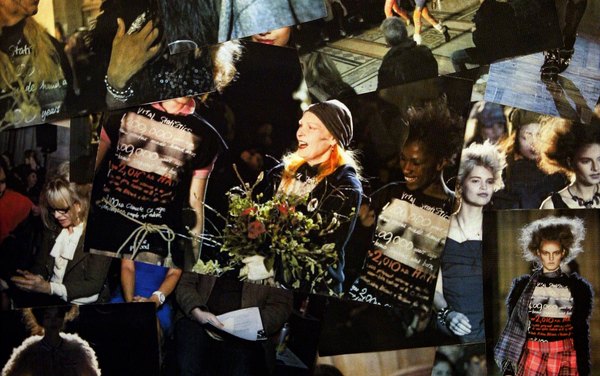
Uno de los retos relacionados con la carga de un collage de fotos en Facebook es el tamaño. Los collages consisten en imágenes múltiples en un solo archivo; ese archivo está destinado a ser grande, especialmente si contiene una gran cantidad de fotos. Para cargarlo correctamente, debe ser conforme a los últimos requisitos de tamaño de Facebook para subir archivos. El sitio admite imágenes que sean de 2048 por 2048 píxeles, lo que significa que el sitio es capaz de mostrar un collage en un tamaño que no requiera entrecerrar tus ojos para disfrutar de él.
Paso 1
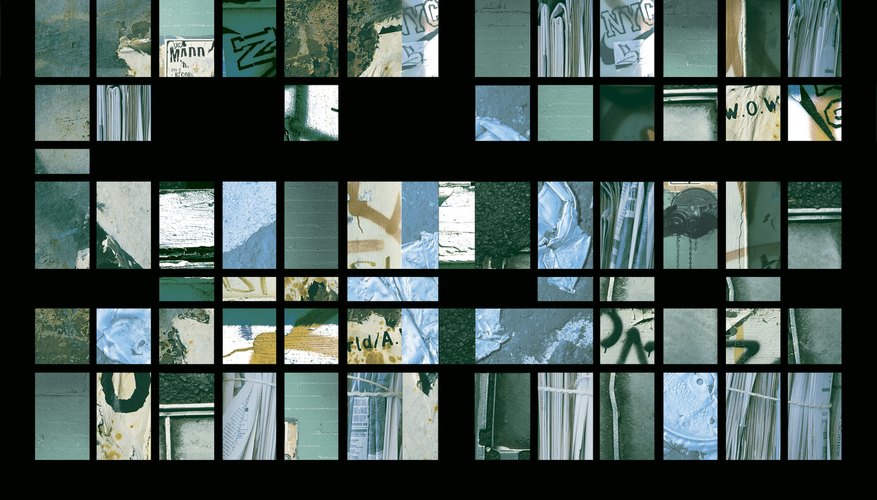
Elige un collage factible para la carga. Utiliza el software de edición de imágenes para ver el tamaño del collage de archivos. Por ejemplo, los usuarios de Adobe Photoshop Elements o Adobe Photoshop pueden descubrir las propiedades del tamaño del archivo de un collage desde el cuadro "Tamaño de imagen". Los usuarios de GIMP pueden ir a "Imagen" y luego "Escalar la imagen", para ajustar el tamaño de un collage según sea necesario. Además, la composición que elijas para subir debe tener más de 2048 píxeles en su lado más largo. Cualquier collage que sea de aproximadamente 6 MB de tamaño y más pequeño que 2048 por 2048 píxeles cuadrados es una buena opción para cargarla a Facebook.
Paso 2

Crea un álbum para tus collages de fotos si vas a subir más de un archivo. Los álbumes de fotos de Facebook pueden contener hasta 200 archivos. Haz un álbum para incluir tus collages, haciendo clic en "Foto" en la parte superior de la página principal de Facebook y selecciona la opción "Crear un álbum". Selecciona la opción "Seleccionar fotos" para navegar por los collages. Nombra el álbum después de seleccionar los collages que deseas incluir en el álbum. Elige la opción "Alta Resolución" si quieres que tu álbum muestre collages en tamaño completo.
Paso 3
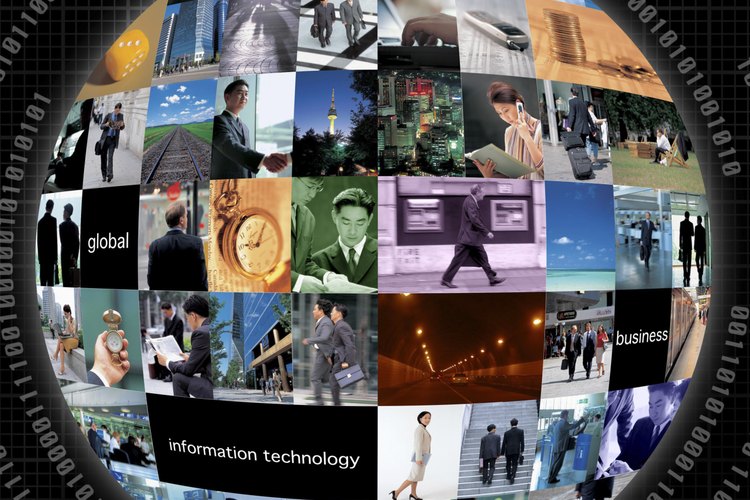
Carga collages a Facebook sin ponerlos en un álbum. Cargar un collage único no requiere un procedimiento alternativo de ninguna clase. Basta con elegir la opción "Foto" en la parte superior de la página de tu Facebook y seleccionar "Cargar una foto". Busca el collage que deseas cargar y haz clic en "Abrir". Puedes subir collages múltiples en una sola foto pulsando la tecla "Control" mientras seleccionas los collages que deseas cargar.
